Sülearvuti tühjeneb kiiresti - mida teha?
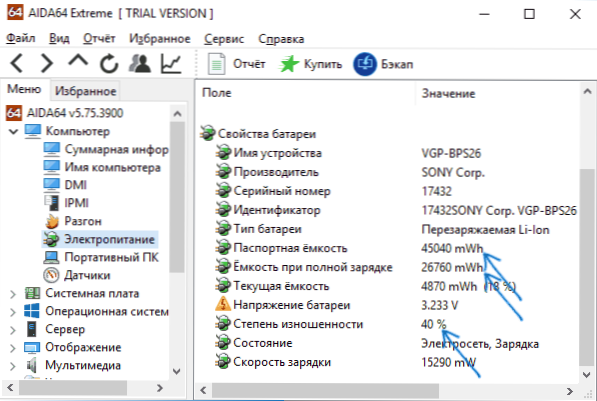
- 811
- 137
- Jody Spencer
Kui teie sülearvuti aku tühjendatakse kiiresti, võivad selle põhjused olla väga erinevad: aku lihtsast kandmisest tarkvara ja riistvaraprobleemideni seadmega, kahjuliku tarkvara olemasolu arvutis, ülekuumenedes ja sarnased põhjused.
Selles materjalis - üksikasjalikumalt selle kohta, miks sülearvuti saab kiiresti tühjendada, kuidas tuvastada konkreetne põhjus, kuidas selle tühjendatakse, kuidas suurendada oma autonoomse töö kestust, kui on võimalik, kuidas sülearvuti aku pikema perioodi jooksul säilitada. See võib olla ka kasulik: mida teha, kui aku tühjendatakse sülearvutil.
Sülearvuti aku kandmine
Esimene asi, millele tähelepanu pöörata ja aku vähendamisel kontrollida, on sülearvuti aku kulumise aste. Lisaks võib see olla asjakohane mitte ainult vanade seadmete jaoks, vaid ka hiljuti ostetud: näiteks aku sagedane tühjendamine "nullini" võib põhjustada aku enneaegse lagunemise.
Sellise tšeki läbiviimiseks on palju võimalusi, sealhulgas Windows 11, 10 ja 8 sisseehitatud vahendid sülearvuti aku kohta aruande loomiseks, kuid soovitaksin kasutada programmi AIDA64 - see töötab peaaegu kõigil seadmetel (erinevalt eelnevalt mainitud tööriistad) ja pakub kogu vajalikku teavet isegi prooviversioonis (programm ise pole tasuta).
Saate tasuta AITA64 alla laadida ametliku veebisaidi https: // www.AIDA64.Com/allalaadimised (kui te ei soovi programmi installida, laadige see sinna ZIP -arhiivi kujul alla ja lihtsalt pakkige see lahti, seejärel käivitage Aida64.exe saadud kaustast).
Programmis, jaotises "Arvuti" - "Power", näete peamisi punkte kõnealuse probleemi kontekstis - aku passimaht ja selle võimsus täieliku laadimisega (t.e. Esialgse ja voolu kulumise tõttu) näitab veel üks "halvenemisaste" punkt, kui palju protsenti praegusest täisvõimsusest alla passi allapoole.
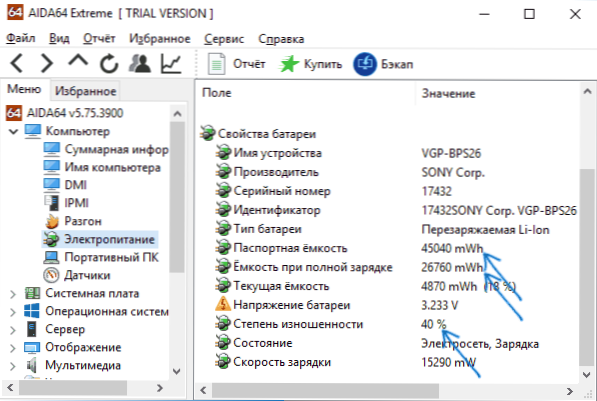
Nende andmete põhjal on võimalik hinnata, kas see on just aku kulumine sülearvutile kiiresti välja lastud. Näiteks on deklareeritud autonoomse töö kestus 6 tundi. Eemaldage kohe 20 protsenti, mida tootja annab andmeid spetsiaalselt loodud ideaalsete tingimuste kohta, ja seejärel saadud 4 -st 4.8 tundi võtame ära veel 40 protsenti (aku kulumise aste), 2 jääb 2.88 tundi.
Kui aku sülearvuti tööaeg vastab sellele joonisele ligikaudu, kui "rahulik" kasutamine (brauser, dokumendid), siis on ilmselt lisaks aku kandmisele ka mõned täiendavad põhjused vajalikud, kõik on normaalne ja kõik on normaalne ja kõik on normaalne ja kõik on normaalne ja kõik on normaalne ja kõik on normaalne ja kõik on Praeguse oleku aku jaoks autonoomne.
Mõelge ka sellele, et isegi kui teil on täiesti uus sülearvut.5-3.5 tundi on norm.
Programmid, mis mõjutavad sülearvuti aku tühjenemist
Kõik arvutis töötavad programmid tarbivad energiat ühel või teisel viisil. Kuid kõige sagedamini sülearvuti vabastamise põhjuseks on aga autode alguses olevad programmid, taustprogrammid, mis pöörduvad aktiivselt kõvaketta poole ja kasutavad protsessori ressursse (torrenti kliendid, automaatsed puhastusprogrammid, viirused ja muud) või pahatahtlikud programmid) või pahatahtlikud programmid) ).
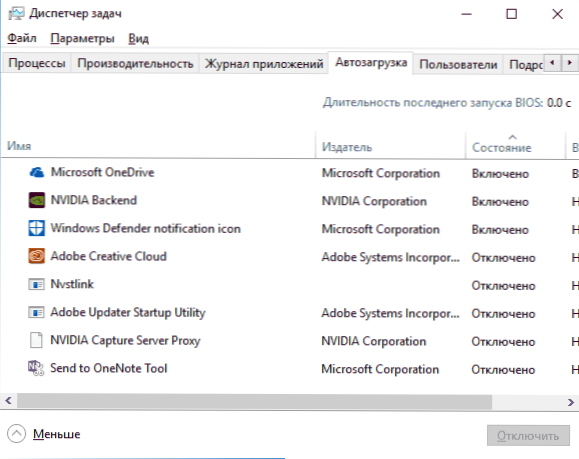
Ja kui te ei pea viirusetõrjet puudutama, mõelge, kas tasub hoida torrentklienti ja puhastada kommunaalteenuseid bussi koormuses - see on seda väärt, samuti kontrollige arvutit pahatahtlike programmide osas (näiteks AdwCleaneris ).
Lisaks sellele näete parameetrite jaotises Windows 10 - akusüsteemi, klõpsates punktil "Vaadake, millised rakendused mõjutavad aku aega", näete nende programmide loendit, mis on sülearvuti akule kõige rohkem kulutatud.
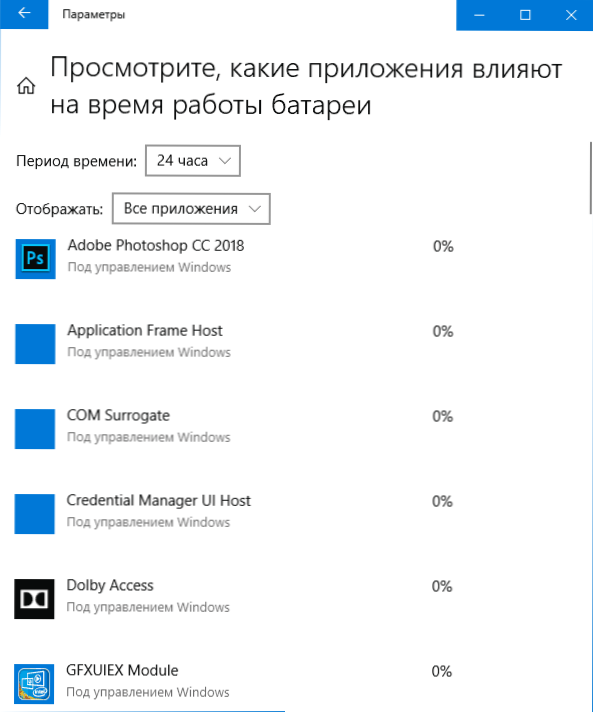
Saate üksikasjalikult lugeda, kuidas neid kahte probleemi (ja mõned seotud probleemid näiteks OS -is) juhistes: mis siis, kui arvuti aeglustub (tegelikult, isegi kui sülearvuti töötab ilma nähtava piduriteta, kõik, kõik, kõik ilma nähtava piduriteta Artiklis kirjeldatud põhjused võivad põhjustada ka aku suuremat laadimist).
Energiahalduse draiverid
Veel üks levinud põhjus aku sülearvuti madala aja jooksul on vajalike ametlike seadmete ja elektrijuhtimise juhtide puudumine. See kehtib eriti nende kasutajate kohta, kes iseseisvalt installivad ja installivad Windowsi uuesti, mille järel nad kasutavad draiverit draiverite installimiseks või ei võta draiverite installimiseks mingeid toiminguid, kuna "kõik töötab nii".
Enamikul tootjate sülearvutite seadmetel on erinevused sama seadme "standardsetest" võimalustest ja nad saavad valesti töötada ilma nende kiibistiku draiverite, ACPI (mitte segi ajada AHCI -ga) ja mõnikord ka täiendavate kommunaalteenusteta, mida tootja ise pakub. Seega, kui te ei installinud ühtegi sarnast draiveri, vaid tuginege seadmehalduri sõnumile, et "draiver ei pea värskendama" või draiverite automaatse installimise programmi pole õige lähenemisviis.
Õige tee saab olema selline:
- Minge sülearvutitootja ametlikule veebisaidile ja leiate tugiosas oma sülearvuti mudeli allalaadimised.
- Laadige alla ja paigaldage käsitsi seadme draiverid, eriti kiibistik, utiliidid UEFI -ga suhtlemiseks, kui see on olemas, ACPI draiverid. Isegi kui saadaolevad draiverid on mõeldud ainult OS -i varasemate versioonide jaoks (näiteks on teil Windows 10 ja laos, ainult Windows 7 jaoks), peate neid võib -olla käivitama kombineeritud režiimis.
- Et tutvuda sülearvuti mudeli ametlikule veebisaidile postitatud BIOS -i värskenduste kirjeldustega - kui nende hulgas on neid, kes korrigeerivad kõik energiakontrolli või aku tühjenemisega seotud probleemid, on mõistlik neid installida.
Selliste autojuhtide näited (teie sülearvuti jaoks võib olla ka teisi, kuid nende näidete jaoks võite laias laastus eeldada, mida nõutakse):
- Täpsema konfiguratsiooni ja toitehalduse liides (ACPI) ja Inteli (AMD) kiibistiku draiver - Lenovo jaoks.
- HP Power Manageri utiliidi tarkvara, HP tarkvara raamistik ja HP Unified Laiendatav püsivara liides (UEFI) tugikeskkond HP sülearvutite jaoks.
- Epoweri juhtimise rakendus, samuti Inteli kiibistik ja haldusmootor - Aceri sülearvutite jaoks.
- AtKaacpi draiveri ja kuumakeyga seotud kommunaalteenused või ASUS-i ATKPACKAGE.
- Inteli haldusmootori liides (ME) ja Inteli kiibistik - peaaegu kõik Inteli protsessoritega sülearvutid.
Samal ajal võtke arvesse seda, et pärast draiverite "värskendamist" installimist Microsofti - Windows 10 saab viimast OS -i, tagastades probleemid. Kui see juhtub, peaks juhised aitama keelata Windows 10 draiverite värskendamise.
Märkus. Kui seadme dispetšeris kuvatakse tundmatuid seadmeid, siis mõelge kindlasti välja, mis see on, ja installige ka vajalikud draiverid, vt. Kuidas installida tundmatu seadme draiver.
Sülearvuti tolm ja ülekuumenemine
Ja veel üks oluline punkt, mis võib mõjutada sülearvuti aku kiiresti - tolmu korpuses ja sülearvuti pidev ülekuumenemine. Kui kuulete peaaegu pidevalt sülearvuti jahutussüsteemi pöörlevat ventilaatorit (kuigi sülearvuti oli uus, siis seda peaaegu ei kuulatud), mõelge selle korrigeerimisele, kuna isegi jahuti pöörlemine suure kiirusega põhjustab suurenenud energiatarbimist.
Üldisel juhul soovitaksin ühendust võtta sülearvutiga tolmust spetsialistidele, kuid igaks juhuks: kuidas puhastada sülearvuti tolmust (meetodid mitteprofessionaalidele ja mitte kõige tõhusam).
Lisateave sülearvuti tühjendamise kohta
Ja lisateavet aku teema kohta, mis võib olla kasulik juhtudel, kui sülearvuti kiiresti tühjeneb:
- Windows 10 -s jaotises "Parameetrid" - "System" - "aku" saate sisse lülitada aku laadimise (kaasamine on saadaval ainult siis, kui toit akust või jõudes teatud protsendile laadimisest).
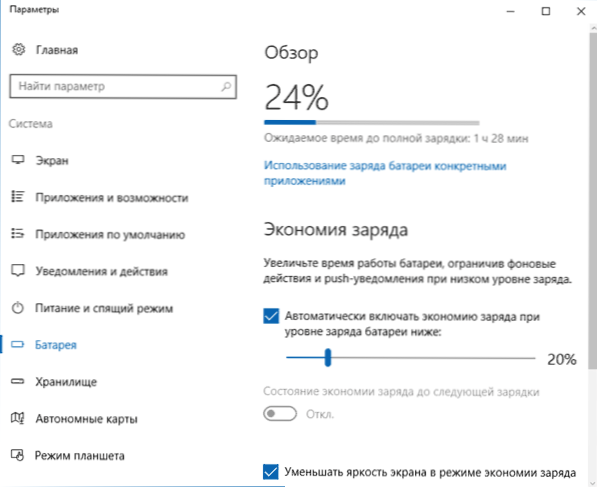
- Kõigis Windowsi hiljutistes versioonides saate toiteallika käsitsi konfigureerida, erinevate seadmete energiasäästuparameetrid.
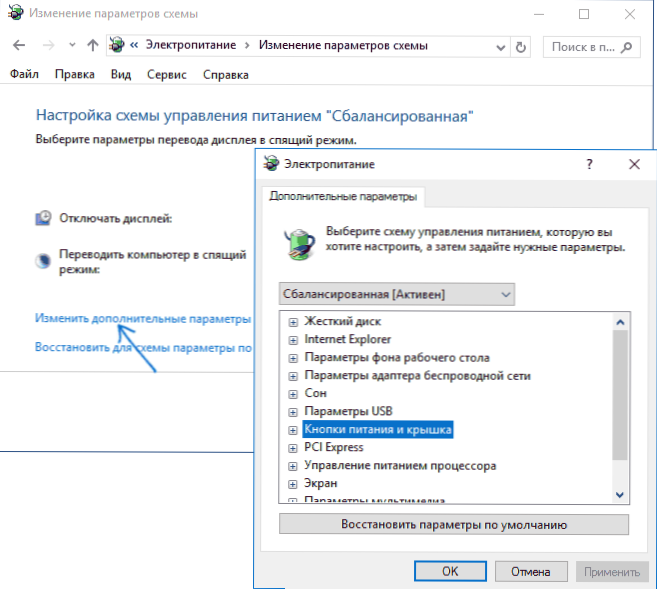
- Une ja hiilgus, samuti töö lõpuleviimine režiimi „Kiire käivitus” (ja see on vaikimisi sisse lülitatud) Windows 10 ja 8 -s tarbib ka aku laadimist, samal ajal Selle juhise 2. osa saab seda kiiresti teha. Uuemates seadmetes (Intel Haswell ja News), kui teil on kõik vajalikud autojuhid heakskiidu ajal ja kiire käivitamisega töö lõpuleviimisel, ei saa te muretseda (välja arvatud juhul, kui kavatsete sülearvuti sellesse olekusse lahkuda mitmeks nädalaks). T.e. Mõnikord võite märgata, et süüdistus kulutatakse sülearvutile. Kui lülitate sageli välja ja te ei kasuta sülearvutit pikka aega, installides Windows 10 või 8, soovitan kiirelt käivitada.
- Võimaluse korral ärge viige sülearvuti aku täieliku kategooriasse. Laadige see alati, kui selline võimalus on. Näiteks on tasu 70% ja on olemas võimalus laadida - tasuda. See pikendab teie Li-iooni või LI-POL-i aku kasutusaega (isegi kui teie tuttav "programmeerija" kiidab heaks vastupidise).
- Veel üks oluline nüanss: paljud on kuulnud või lugenud kuskilt, et te ei saa kogu aeg võrgust sülearvutis töötada, kuna pidev täislaeng on akule kahjulik. Osaliselt on see nii, et aku pikka aega salvestada. Kui aga tegemist on tööga, siis kui võrrelda kogu aeg võrgust ja tööst akust teatud protsendini laadimisest, millele järgneb laadimine, viib teine variant mitu korda akude tõsisema kulumiseni.
- Mõnel sülearvutitil on BIOS -is täiendavad aku laadimisparameetrid ja aku töö. Näiteks saate mõnes Delli sülearvutis valida tööprofiili - "peamiselt võrgust", "peamiselt akust", konfigureerida laadimise protsent, kus aku laadimine algab ja lõpeb, ning valida ka, millistel päevadel ka päevadel päevadel valida ja ajavahemikke kasutatakse kiiret laadimist (see kannab aku suuremal määral) ja milles - tavaline.
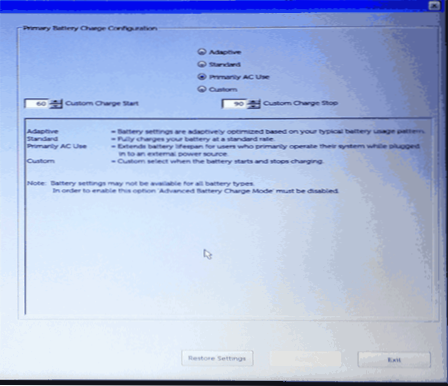
- Igaks juhuks kontrollige automaatsete kaasamise taimerite olemasolu (vt. Windows 10 lülitub sisse).
See on võib -olla kõik. Loodan, et mõned antud näpunäited aitavad teil pikendada sülearvuti aku ja aku tööiga ühe laadimisega.
- « Secrets Windows 10
- HitFilm Express - kõrge -kvaliteediga tasuta videoredaktor Windowsi ja Mac jaoks »

